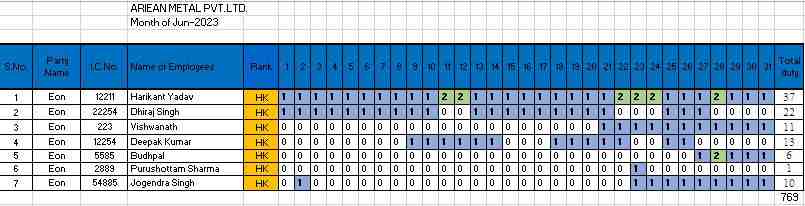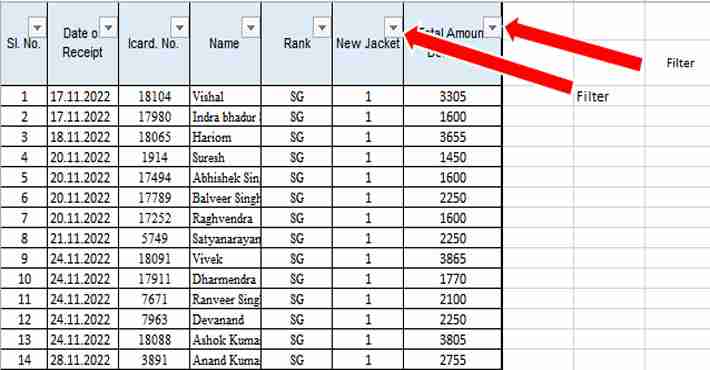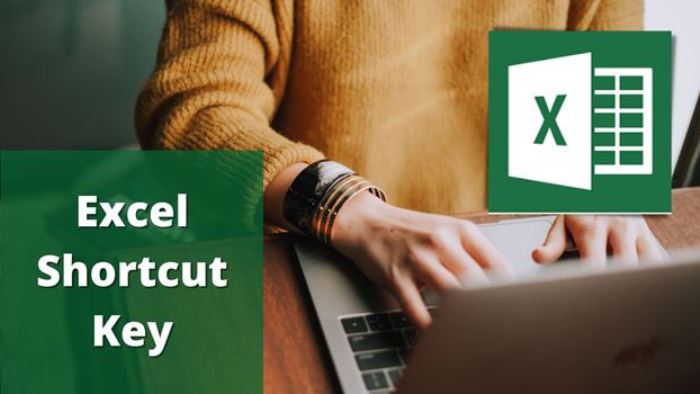अटेंडेंस शीट कैसे बनायें, एक्सेल में अटेंडेंस शीट बनाना सीखें।
आज के इस आर्टिकल में हम अटेंडेंस शीट कैसे बनायें की जानकारी पढ़ने वाले हैं यदि आप अटेंडेंस शीट की जानकारी जानना चाहते हैं तो इस आर्टिकल को पूरा जरूर पढ़िए।
इससे पहले हमनें एक्सेल शीट में टेबल कैसे बनायें जानकारी शेयर की थी, लिंक पर क्लिक करके
एक्सेल क्या है ?
MS एक्सेल वह माइक्रोसॉफ्ट ऑफिस है जिसके द्वारा हम कम समय में अधिक काम कर सकते है, जैसे डाटा एंट्री की जॉब हो, या ऑफिस में एक्सेल शीट बनाना हो, ये सभी काम हम एक्सेल में करते है, इसके अलावा एक्सेल में गुणा, जोड़, भाग, आदि कैलकुलेशन बहुत तेजी से कर सकते है जिससे हमें कुछ सेकंड में परिणाम मिल जाता है जिसे हम एक्सेल कहते है।
एक्सेल में अटेंडेंस शीट कैसे बनायें ?
अटेंडेंस शीट बनाने के लिए सबसे पहले कंप्यूटर खोलें फिर नीचे दिए स्टेप को फॉलो करें जैसे
- कंप्यूटर में एक्सेल शीट खोलें।
- एक्सेल शीट खोलने के लिए Window Press + R दबायें और Excel टाइप करें।
- फिर एक्सेल शीट खुलेगा।
- इसके बाद एक्सेल शीट के ऊपर Home बटन पर क्लिक करें।
- फिर होम के निचे All Boarders दिखेगा उस पर क्लिक करें।
- फिर एक्सेल शीट में जहाँ पर अटेंडेंस शीट बनाना है उसको माउस से सलेक्ट करके All Boarders पर क्लिक करें फिर अपने अनुसार टेबल में Sr.No., नाम, पिता का नाम, रैंक और एक से तीस तक गिनती टाइप करें।
- फिर एक से लेकर तीस या एकतीस तक को जोड़ दें, जोड़ने के बाद टोटल ड्यूटी कर्मचारी की निकलेगी।
- कर्मचारी की हाजरी लगाने के लिए आप Present को एक्सेल शीट में (P) और Absent को (A) से दिखा सकते है, या प्रेजेंट को (1) और Absent को (0) कर सकते है, इससे कैलकुलेशन करते वक्त दिक्कत नहीं आएगा।
- इस तरीके से अटेंडेंस शीट बनकर तैयार हो जायेगा।
यदि अटेंडेंस शीट को अच्छा बनाना चाहते है तो Boarder पर क्लिक करें क्योकिं Boarder ऑप्शन में बहुत सारे ऑप्शन रहते है जिसे सलेक्ट करके टेबल का लुक को बेहतर बना सकते है।
इन्हें भी पढ़ें :
- एक्सेल शीट में बैकग्राउंड फोटो कैसे लगायें
- एक्सेल शीट में पासवर्ड कैसे लगायें
- Excel शीट में बैकग्राउंड फोटो कैसे लगायें
- एक्सेल शीट क्या है
अंतिम शब्द :
आशा करता हूँ की आपको अटेंडेंस शीट कैसे बनायें जानकारी सही लगी होगी।
यदि सही लगे तो दोस्तों में शेयर करे।
कोई प्रश्न है तो हमें आप कमेंट करें।